用ppt2007 制作电子相册
PPT2007如何将照片制成一个电子相册

PPT2007如何将照片制成一个电子相册PPT2007的强大功能可以轻松的制作一个独立的电子相册,并将照片打包成CD永久收藏。
以下是店铺为您带来的关于PPT2007将照片制成一个电子相册,希望对您有所帮助。
PPT2007将照片制成一个电子相册(1)启动PowerPoint 2007程序,一个空白的演示文稿会被自动建立,切换到“插入”选项卡,在“插图”选项组中单击【新建相册】按钮,打开“相册”对话框。
(2)单击【文件/磁盘】按钮,打开“插入新图片”对话框。
(3)导航到包含照片的文件夹,并选中所有要加入相册的照片(可借助【Ctrl】+【A】快捷键选择所有照片),然后单击【插入】按钮,如图1所示。
图1 创建相册如此简单(4)在“相册”对话框中单击【创建】按钮。
现在,所有选中的照片已被插入到当前的演示文稿中,每一张照片都独占和填满一张幻灯片,而且第一张幻灯片会被预留出来作为相册的封面,如图2所示。
图2 一次性插入到相册的所有照片(5)在功能区中切换到“动画”选项卡,在“切换到此幻灯片”选项组中为当前幻灯片选择一种动画效果,如图3所示。
图3 轻松为照片添加切换动画效果当所有幻灯片的切换动画效果设置完成之后,如果您的计算机已经安装有CD刻录机,就可以将当前的相册打包成一张CD光盘,以便个人永久收藏,或者赠送给亲朋好友留作纪念。
(1)单击【Office】按钮,并在Office菜单中选择【发布】|【CD 数据包】命令,如图4所示。
图4 很方便地找到将相册打包成CD的命令(2)在打开的“打包成CD”对话框(如图5所示)中,单击【复制到CD】按钮。
图5 自动完成打包成CD的所有后台工作这样,一份CD版的电子相册就制作完成了,而且这份CD中还包含了用于播放电子相册所需的所有辅助功能,收到您这份CD的用户,只需将它插入自己电脑的CD驱动器中,就可以和您一样享受浏览照片的乐趣了!。
巧用PPT让图片变成电子相册

巧用PPT让图片变成电子相册
一、PPT制作电子相册
1、导入图片
首先我们打开PPT,然后点击【插入】——【相册】,选择【新建相册】,在弹出的窗口中点击文件/磁盘】,将我们电脑里的图片添加进来~
2、添加动画
然后我们在【切换】中给每一张PPT添加自己喜欢的动画效果~这里的动画效果就是我们图片和图片之间的转场效果~
3、导出为视频
接下来就是见证奇迹的时刻啦!我们点击【文件】——【导出】——【创建视频】,然后对视频的分辨率和播放速度进行设置,最后把视频导出即可。
这样我们就得到一个精美的视频相册了!超级棒有没有!
二、软件制作电子相册
1、下载软件
如果想在手机上制作电子相册的话要怎么做呢?那也很简单~我们在手机里下载一个【照片视频】APP即可~
2、选择模板
这个软件里有超多精美的电子相册模板,像抖音上很火的快闪视频、卡点视频在这里都能找到,我们选择自己喜欢的一个模板,将手机里的照片添加进来~
3、一键制作
然后点击【一键制作】,这样我们就得到一个照片视频。
如何把PPT制作成相册
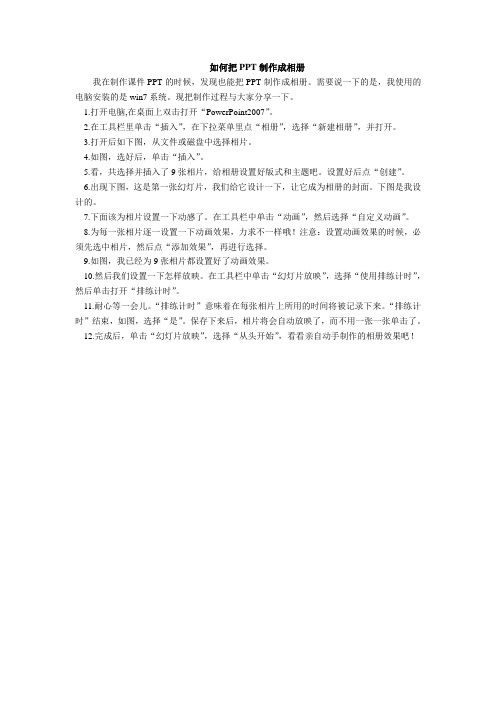
如何把PPT制作成相册
我在制作课件PPT的时候,发现也能把PPT制作成相册。
需要说一下的是,我使用的电脑安装的是win7系统。
现把制作过程与大家分享一下。
1.打开电脑,在桌面上双击打开“PowerPoint2007”。
2.在工具栏里单击“插入”,在下拉菜单里点“相册”,选择“新建相册”,并打开。
3.打开后如下图,从文件或磁盘中选择相片。
4.如图,选好后,单击“插入”。
5.看,共选择并插入了9张相片,给相册设置好版式和主题吧。
设置好后点“创建”。
6.出现下图,这是第一张幻灯片,我们给它设计一下,让它成为相册的封面。
下图是我设计的。
7.下面该为相片设置一下动感了。
在工具栏中单击“动画”,然后选择“自定义动画”。
8.为每一张相片逐一设置一下动画效果,力求不一样哦!注意:设置动画效果的时候,必须先选中相片,然后点“添加效果”,再进行选择。
9.如图,我已经为9张相片都设置好了动画效果。
10.然后我们设置一下怎样放映。
在工具栏中单击“幻灯片放映”,选择“使用排练计时”,然后单击打开“排练计时”。
11.耐心等一会儿。
“排练计时”意味着在每张相片上所用的时间将被记录下来。
“排练计时”结束,如图,选择“是”。
保存下来后,相片将会自动放映了,而不用一张一张单击了。
12.完成后,单击“幻灯片放映”,选择“从头开始”,看看亲自动手制作的相册效果吧!。
使用PPT制作电子相册

第二步:插入相册中的照片
插入—相册—新建相册(07版) 插入—图片—新建相册(03版) 插入图片来源:文件/磁盘
选择照片
从电脑中选择文件夹
相册中的图片:选择图片, 点击创建
完成相片插入,自行调整播放顺序
第三步:文字添加与编辑
电子相册名称编辑
新建幻灯片,背景描述等要素补充 各种文字添加、艺术字体添加
音乐添加插入声音文件中的声音生成小喇叭202046单击小喇叭在声音工具中设置跨幻灯片播放循环播放调节音量等要求202046幻灯片放映排练计时自动跳转到全屏播放左上角有计时显示将自动记录下每张幻灯片单击的时间保留幻灯片排练时间第六步
使用PPT制作电子相册(.pps格式) --使用2007版本演示
--by司徒春柳
第四步:效果添加
动画,选择图片切换/动画效果,可逐个单独设计,或
第五步:音乐添加
插入—声音—文件中的声音
生成小喇叭
单击小喇叭,在声音工具中设置,跨幻灯片播放、循环播放、调节音量 等要求
第六步:时间设定
幻灯片放映—排练计时 自动跳转到全屏播放,左上角有计时显示, 将自动记录下每张幻灯片单击的时间
旁白录制完成会自动保存到每张幻灯片中, 新排练时间可保存也可不保存
目录
• • • • • • • • •
第一步:打开软件 第二步:插入照片 第三步:文字添加与编辑 第四步:效果添加 第五步:音乐添加 第六步:时间设定 第七步:保存—完成 附1:修改 附2:添加旁白
第一步:打开软件
注:若要把某个文件夹中的照片制作成电子相册,则需删除原有 幻灯片,再进行第二步 若选择插入图片,则不用删除
保留幻灯片排 练时间
幻灯片浏览模式下,每张幻灯片显示时间
利用PPT制作电子相册实用电脑小技巧

利用PPT制作电子相册实用电脑小技巧
首先说明一下,我使用的是WPS版本的。
第一步编辑相册
1.单击“*入/图片”,将已保存在电脑中的照片*入页面。
2.任意拖动照片,按住照片四个角的小方块进行拖拉可改变图片大小,直到满意为止。
3.在照片周围加上注释或者直接在满屏的照片上添加。
此时可充分发挥文字编辑功能,
设置各种好看的字体颜*、艺术字。
也可以将字体设置自定义动画,发挥空间很大。
第二步演示设置
1.“在空白处右键/幻灯片切换”,选择各种各样的换页方式,也可以选择随机。
“单击鼠标”选项表示在演示时可通过单击鼠标来换页,否则通过键盘换页;
“每隔n秒”选项表示每隔多少秒就自动换页一次。
“单击鼠标”和“每隔n秒”选项没有冲突。
若同时选中,则n 秒之内用户
单击一下鼠标,系统立即换页,超过n秒没有按下鼠标,系统则自动换页。
2.一般需要添加背景音乐,单击“*入/背景音乐”进行选择,这个允许大部分的声音文件。
3.如果希望加上语音旁白。
先录下声音(仅限于WAV格式),然后选中“声音”选项,
在下拉列表中选择“其他声音”并选择录好的声音文件。
(和背景音乐不冲突,可以同时播放)
P.S关于声音文件的嵌入:首先必须是WAV格式,然后不能超过50M。
虽然有嵌入mp3的*件,但是有版本的要求。
建议把mp3文件放在相同的文件夹里(链接地址要弄好)。
此时,一个精美的电子相册就基本完成了。
可以选择另存为.PPS (放映格式),
然后双击的时候就会直接放映,不需要再按F5了~。
用powerpoint制作精美的电子相册

用powerpoint制作精美的电子相册2021-04-26 23:18现在数码相机的价格越来越廉价,相信很多同学家里都拥有一部。
平时出去旅游、和小伙伴玩耍一定积累了很多照片,全部冲洗出来?太费事。
哈,跟我学,用电脑制作一个精美的电子相册吧。
制作电子相册的软件很多,如果你手中没有这方面的专门软件,其实用最常见的PowerPoint也能帮你轻松制作出漂亮的电子相册来。
下面我们以PowerPoint2003为例〔其他版本操作类似〕,讲述制作电子相册的方法。
第一步:新建空白演示文稿,插入\图片\新建相册,翻开“相册〞对话框第二步:根据照片的来源,单击其中的“文件/磁盘〞或“数码相机/扫描仪〞按钮,翻开“插入新图片〞对话框选中需要制作成相册的图片,然后按下“插入〞按钮返回“相册〞对话框。
〔注意:在选中相片时,按住Shift键或Ctrl键,可以一次选中多个连续或不连续的图片文件。
〕在插入照片时,可以通过“相册〞对话框上工具按钮调整照片横放或者放,也可以调整照片的色彩、亮度和比照度,设置每张幻灯片显示几张照片,还可以将所有照片设置为黑白显示,体验一下老照片的感觉,也可以选择设置“在每张照片的底部显示标题〞使每张照片有一个说明〔默认的就是照片文件的文件名,以后可以更改〕。
第三步:插入完所有照片后,单击“创立〞按钮,图片被一一插入到演示文稿中,并在首张幻灯片中留出相册的标题,此时你可以输入相册的主题内容,比方“花果山一游小宇 2006年暑假〞。
到此为止,我们的电子相册就大体完成了。
下面我们来对它美化一下。
第四步:选“格式\幻灯片设计〞菜单,给你的相册选择一个漂亮的“设计模板〞,如果你有兴趣,还可以设置一些色彩变化〔在“配色方案〞中〕和照片的动画显示效果,这些和powerpoint的其他操作一样,这里就不细说了。
第五步:想在展示照片时播放音乐?点击“插入\影片和声音\文件中的声音〞菜单,翻开“插入声音〞对话框,选中你的音乐文件,将其插入到首张幻灯片中〔幻灯片中出现一个小喇叭标记〕。
教你ppt制作精美电子相册
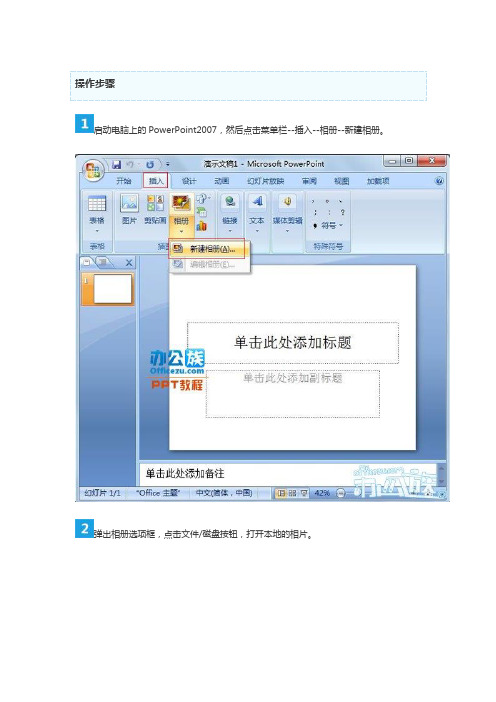
操作步骤
启动电脑上的 PowerPoint2007,然后点击菜单栏--插入--相册--新建相册。
弹出相册选项框,点击文件/磁盘按钮,打开本地的相片。
把本地相片导入进去之后,可以通过上下箭头来调整照片显示的顺序。
在下方,我们可以设置相册版式,可以是 2 张同时显示也可以 4 张等等,在相框形状 选项中可以选择相框,增添电子相册的美感。
一切设置好了,点击创建按钮,出现下图所示的封面。
照片都很精美,如果封面这么寒酸,岂不是大打折扣?所以封面的设计也不能马虎, 右击封面,选择设置背景格式。
弹出设置背景格式选项框,点击颜色按钮,选择背景颜色,点击全部应用到整个相册 中。
然后设置封面文本框中的字体颜色、型号以及大小。
精美的相册当然少不了好听的音乐,点击菜单栏--插入--媒体剪辑--声音--文件中的声 音。
从本地选取一首喜欢的音乐插入进去。
然后点击自动,以便幻灯片放映时就能自动播放音乐。
此时封面上有个喇叭的图标,留在上面不美观,可以勾选上方的放映时隐藏。
定义动画。
点击右侧的添加效果按钮。
选择一个效果,确定。
我们可以在自定义动画设置框中调整方向和速度。
按照上面的方法,给每张照片添加不同的动画效果,这样就不会因同样的效果而单调。
映看看效果。
用PowerPoint制作翻页电子相册

(3)选中第三页的退出动画和第四页的进入动画,触发器选 项中选择第三页(即折角形2),第三页动画制作完毕
(4)把第二页放置到首页的正上方,右键单击,选中【叠 放次序】-【置于底层】
(5)把第三页放置到第一页的正上方
3.制作尾页
谢谢观看!
封面
仿第三页可以制作出很多页。包括尾页。注意奇数页放置 到左边,页码越大,“层”越置前;偶数页放置在右侧, 页码越大,“层”越置后。图片的动画速度要一致(快速 或非常快)所有图片的进入和退出动画都是一样的。
作品欣赏
封面
(4)设置触发器,组合动画。选中封面的退出动画和第一页、第二页的进入动画, 点击右下角的下拉按钮,选【计时】-【触发器】从中选择“折角形4:封面”; 封面的翻页动画制作完毕。
(5)选中封面的出现动画和第一页的退出动画,点击右下角的下拉按钮,选【计 时】-【触发器】从中选择“折角形6.第一页的翻页动画制作完毕。
2.制作第二页和第三页动画
①③
②封面
(1)把封面进行复制-粘帖,更改填充效果。作为第四页。 在这里是折角形3(说明:如果是在同一张幻灯片中制作, 就不会出现名称改变的情况,我为了解说的方便,把上一 张幻灯片的图片复制到这里,其名称就会改变。但不会影 响效果,图片名称就以该张幻灯片显示的为主)其动画不 需再进行设置。再把第一页进行复制,改变填充图片,作 为第三页
1.制择【折角矩形】,设置好边框颜色和 填充色,并添加文字:封面,如右图。
(2)把封面图形进行翻折,调整好大小,并把填充效果中 的双色填充更改为图片填充。(如左图)也就是相册的第 一页。并把两幅图片挨在一起。
- 1、下载文档前请自行甄别文档内容的完整性,平台不提供额外的编辑、内容补充、找答案等附加服务。
- 2、"仅部分预览"的文档,不可在线预览部分如存在完整性等问题,可反馈申请退款(可完整预览的文档不适用该条件!)。
- 3、如文档侵犯您的权益,请联系客服反馈,我们会尽快为您处理(人工客服工作时间:9:00-18:30)。
(Power point 2007)
陈吉安
一.准备工作: 建立一个文件夹,将所需的照片、 所需的音乐文件放入其中。
1.相片的准备 相片的处理: 相片的亮度、对比度调整,画面的裁减等。 若要用电子邮件传送,则需缩小体积, 用ACDSEE 软件,将所有照片缩小为 1024*768 像素的尺寸。 (最小可用720*576,再小就不清楚了。) 再将照片按播放次序排列,调整位置。将 第一张放最后。
另一种叫内嵌式,即音乐文件是直接加在PPS 内部的,不管复制到何处,都可听到音乐。但 内嵌的音乐文件只能用WAV格式的。 可用GOLDWAVE软件将mp3格式的音乐改为 WAV文件。 或用其他方法取得WAV文件。
添加内嵌音乐文件方法: 选第一张幻灯片, 点菜单——动画——切换声音 ——其他声音——点你的文件夹中你选中的 声音文件——勾上“播放下一声音之前一直循环 ”。就行了。(此时不可点“全部应用”) 注意加音乐必须在最后加。
三. 生成文件:完成后,点“另存为”, 选“POWER POINT 放映”格式,即可。
2.文字的准备,准备要说明的材料。 3.音乐的准备:选取歌曲, 要WAV或mp3格式。具体下面再讲。
二.制作:运行 PP2007 1.导入相片: 插入——相册——从磁盘 文件导入——用SHIFT键选取所有照片 ——创建即可。
Байду номын сангаас
2.调整位置:灵活应用播放键、浏览键。
3. 编辑:选中首页 1)设置放映时间:点菜单——动画—— 换片方式(选择一种切换方式)—— 幻灯片切换——设定时间(不要勾“单击 鼠标”,设4~6秒间隔,点全部应用。 2)点菜单——设计——背景样式(选择 一种)。
5)全部设置完后,最后,添加音乐。
音乐有两种加法:一种叫外挂式,即音乐文件 是单独在外的,如果要将相册拷贝给别人不要 忘了连音乐文件一起拷贝,否则在别处就没声音; 外挂的音乐文件可以是多种格式的,mp3 、wav、 cd等都可以。 加外挂音乐很简单,点菜单——插入—— —— —— 影片和音乐——选取音乐文件,确定即可。
3)对每一张进行设置: 选中该张幻灯片——开始——格式—— 图片形状。 输入文字(在插入菜单中),调整大小, 字体,颜色。 设置动画(对画面或文字),菜单—— 动画——自定义动画。选中一种动画类型, 要选“之前”或“之后”,不要选“单击 鼠标”)。
4)边编辑,边试播放,不要忘了保存。 若不满意,可对个别照片改变播放时间。
